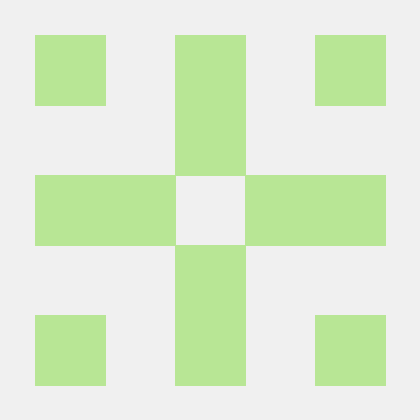해당 글은 socket.io WebSoket을 통한 채팅 구현을 설명하고 있습니다.
패키지 가져오기
Flutter에서 소켓 통신을 위해 사용되는 대표적인 패키지인 socket.io-client을 pubspec.yaml 추가합니다.
dependencies:
flutter:
sdk: flutter
socket_io_client: ^x.x.x # x.x.x는 패키지 버전입니다.
패키지를 추가한 후 flutter pub get 명령을 실행하여 패키지를 가져옵니다.
소켓 연결 설정
소켓 연결을 설정하려면 소켓 서버의 주소를 지정해야 합니다. 아래와 같이 소켓 연결을 설정합니다.
// 기본 dart.io에서도 Socket Class가 존재하기에 as를 사용하여 구분해 줍니다.
// import 'package:socket_io_client/socket_io_client.dart' as IO;
final IO.Socket socket = IO.io('ex) https://test/sokect',
IO.OptionBuilder()
.setTransports(['websocket'])
.build());
- 클라이언트가 웹소켓 프로토콜을 사용하여 서버와 실시간 통신을 진행할 수 있도록
.setTransports(['websocket'])설정을 적용합니다. - 서버에 따라 토큰 미적용 시 에러가 발생할 수 있으므로 필요에 따라
setExtraHeaders을 통해 토큰을 적용해 줍니다.
소켓 이벤트 처리
소켓 연결 후에는 서버로부터 메시지를 수신하고 메시지를 보낼 수 있어야 합니다.
간단하게 다음과 같이 소켓 이벤트를 처리할 수 있습니다.
import 'package:socket_io_client/socket_io_client.dart' as IO;
class _ChatAppState extends State<ChatApp> {
final IO.Socket socket = IO.io('ex) https://test/sokect',
IO.OptionBuilder()
.setTransports(['websocket'])
.build());
List<String> messages = []; // 메시지 목록을 저장할 리스트
Widget build(BuildContext context) {
return Scaffold(
body: Center(
child: Text('Chat will go here'),
),
);
}
void sokectEventSetting(){
socket.onConnect((_) {
print('Connected to server');
});
socket.onDisconnect((_) {
print('Disconnected from server');
});
socket.onError((error) {
print('Error: $error');
// 에러를 감지하고 그에 따라 핸들링을 추가합니다.
});
socket.connect();
socket.on('message', (data) {
print('Received message: $data');
// 메세지를 감지하고 UI에 표시하거나 처리합니다.
setState(() {
messages.add(data);
});
});
}
void sendMessage(String message) {
socket.emit('chatMessage', message);
// 메시지를 서버로 보내는 코드입니다.
}
}
🚨 was not upgraded to websocket 에러가 발생한다면?
패키지 단에서 지속적으로 나타나고 있는 오류입니다.
필자의 경우 클라이언트 쪽 버전과 서버 쪽 버전이 일치하지 않아 일어나는 것으로 확인되어 버전을 조정하여 해결하였습니다.
아래 버전을 참고하여 패키지 버전 설정 후 혹여나 해당 방법으로도 해결이 되지 않는다면 👉 패키지 Github Issues 를 참고 바랍니다!
| socket.io client | Socket.io 서버 |
|---|---|
| v0.9.~v1. | v2.* |
| v2.* | v3.&v4. |
UI 적용 예시
Widget build(BuildContext context) {
return Scaffold(
body: Column(
children: <Widget>[
Expanded(
child: ListView.builder(
itemCount: messages.length,
itemBuilder: (context, index) {
return ListTile(
title: Text(messages[index]),
);
},
),
),
Padding(
padding: const EdgeInsets.all(8.0),
child: TextField(
onSubmitted: (message) {
sendMessage(message);
},
decoration: const InputDecoration(
labelText: 'Enter your message',
),
),
),
],
),
);
}